
Cette zone d’assistance est faite pour vous garantir une prise en main simple et rapide de votre écran Easypitch.
Nous sommes aussi là pour vous aider
 B.Y.O.D Advance
B.Y.O.D Advance
SOMMAIRE :
- 1 - Introduction
- 2 - Source Windows
- 3 - Source Android
- 4 - Source iOS
Introduction
AirPin est une application Android directement installée sur votre écran Easypitch Advance. Il s’agit d’une application de mirroring qui vous permet de projeter en sans fil un écran de n’importe device sur l’écran interactif.
L’application pré installée sur l’écran est le versant récepteur, c’est-à-dire que l’on peut partager l’écran d’une source externe vers celui-ci.
Cette application ne nécessite aucun démarrage, elle se lance automatiquement au lancement d’Android !
Pour pouvoir partager son affichage sur l’écran interactif, il existe plusieurs méthodes, chacune étant différente selon le système d’exploitation utilisé : Windows (XP,7,8,10), Android (Phone, Pad), ou encore iOS (iPhone, iPad)
Il faut que l’écran Easypitch ainsi que la machine dont vous souhaitez diffuser l’image soient connectés au même réseau !
Source Windows
Si vous souhaitez partager votre écran Windows : vous pouvez directement télécharger et installer l’application AirPin à partir de ce lien
http://linats.net/download/easycast/easycast-windows-sender.zip
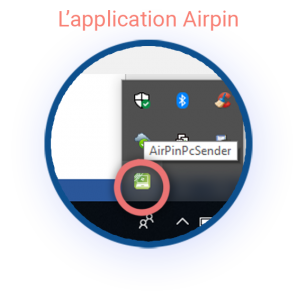
Une fois l’application installée sur votre ordinateur Windows, vous pouvez y accéder directement depuis l’onglet des icônes cachées dans la barre des tâches
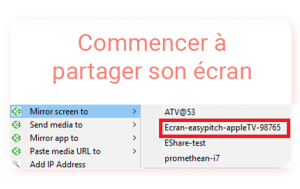
Pour simplement partager son écran, il suffit juste de faire un clic gauche sur l’icône AirPin, aller dans la rubrique Mirror screen to, puis de choisir le nom associé à l’écran ! (en général, le nom associé à l’écran est du type : Ecran-easypitch-appleTV-XXXXX)
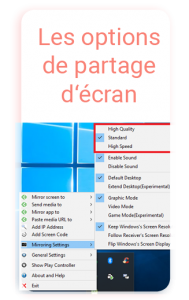 Informations supplémentaires :
Informations supplémentaires :
selon la qualité de votre réseau, vous pouvez éventuellement changer les paramètres du système de partage d’écran dans la rubrique Mirroring Settings :
– High Quality : vous possédez un bon réseau et vous souhaitez avoir un rendu visuel de meilleure qualité, vous pouvez cocher l’option High Quality.
– High Speed : votre bande passante n’est pas des plus rapides et vous souhaitez avoir un rendu très fluide sans prendre en compte la qualité de l’affichage, vous pouvez cocher l’option High Speed
– Standard : Un simple mélange de fluidité et de qualité de rendu, coché par défaut
Source Android
Si vous souhaitez partager votre écran Android : vous pouvez directement télécharger et installer l’application à partir du PlayStore ou à partir de ce lien
Une fois l’application installée et lancée, pour pouvoir partager son écran Android, il y a 2 petites étapes à franchir :
– Sur le menu d’accueil d’AirPin, cliquez sur l’icône PC puis choisissez le nom de la source (Ecran-easypitch-appleTV-XXXXX)
– Une fois la source cochée, allez dans l’onglet Setting (en bas à droite de l’écran) puis activez le partage d’écran : Enable Screen Mirroring On !
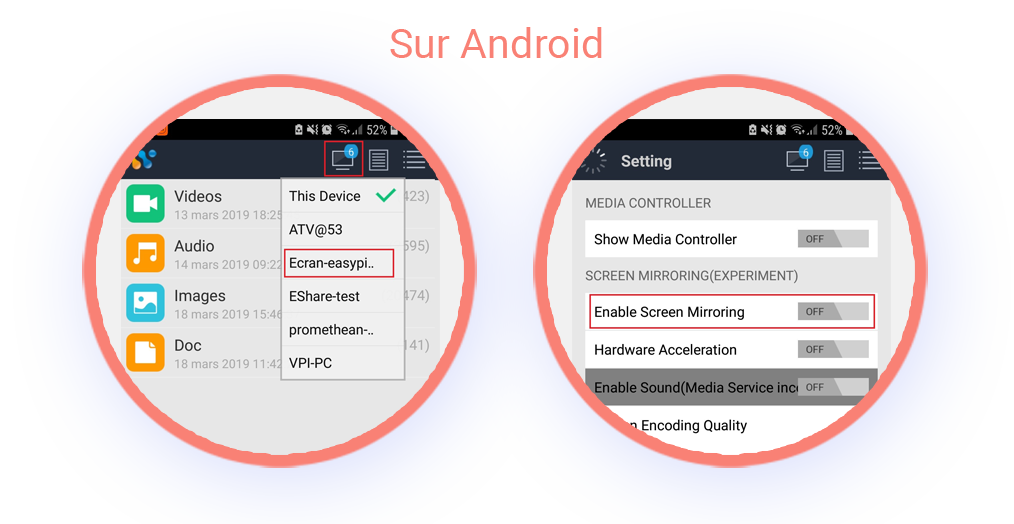
Source iOS
Si vous souhaitez partager votre écran Apple : il vous suffit simplement de vous rendre dans la fonctionnalité « Recopie de l’écran », aussi nommée AirPlay, puis de choisir le nom associé à l’écran, en général Ecran-easypitch-appleTV-XXXXX